유튜브 밴스드는 유튜브 프리미엄과 유사한 기능을 제공하는 광고없는 유튜브 앱으로 광고없이 백그라운드 재생도 가능하게 하는 유튜브 앱입니다. 유튜브 프리미엄을 통해서 접할 수 있는 유튜브 영상을 광고없이 볼수 있게하고 백그라운드 재생이 가능하게 하고 그외 부수적인 여러 기능을 제공합니다. 유튜브 밴스드를 통해 광고없이 유튜브 이용해 보세요
이제는 유튜브 없이는 생활하기 힘든 세상이 되었습니다. 많은 사람들이 유튜브로 소통하고 정보를 찾고 수많은 사람들이 유트브 크리에이터가 되어서 컨텐츠를 만들고 많은 사람들이 소비하는데요. 유튜브 이용자가 많아지면서 자연스럽게 유튜브 프리미엄을 찾는 사람들도 많아졌습니다. 그에 비해서 유튜브를 통한 광고도 자연스럽게 많아지고 있습니다만 유튜브 밴스드를 이용해서 유튜브 프리미엄과 유사한 효과를 가지는 유튜브밴스를 이용하면 광고없이 편리하게 유튜브를 이용이 가능합니다. 이는 기본 유튜브 어플을 살작 변경하여 만든 유튜브 앱으로 누구나 편리하게 사용가능한 장점이 있습니다.
그럼 본격적으로 유트브밴스드 초간단 설치방법 및 문제 발생시 해결방안을 설명드리겠습니다. 글 마지막에는 유튜브밴스드 오류 발생시 조치 방법도 소개해드리니 천천히 스크롤을 내려서 확인해 부시기를 추천드립니다. 추가로 OTT를 저렴하게 이용하는 방법 피클플러스(넷플릭스, 웨이브, 왓챠, 라프텔, 티빙, 디즈니 플러스 등)은 링크를 확인해 보세요.
유튜브 밴스드의 기능은 유튜브 영상의 광고 제거, 백그라운드 재생, 영상 코덱, 앱 레이아웃 등의 기타 기술적 설정 등의 수많은 앱 상세설정이 가능한 장점이 있고 유튜브 밴스드 뮤직을 통해서 비용없이 유튜브 프리미엄 기능을 사용할 수 있는 유튜브 개조 어플리케이션이라고 보시면 됩니다. 일종의 크랙 개념이지만 불법은 아닌 합법이므로 걱정말고 이용하시면 됩니다. 다만 일종의 유튜브 앱을 개조한 크랙의 개념으로 종종 접속이 안되는 앱들간의 충돌이 발생하지만 그건 상황 발생시 조치사항을 아래쪽에 다시 설명 드리겠습니다.
그럼 설치방법을 설명드리기 전에 급하신 분들을 위해서
설치방법을 먼저 간단히 요약설명 드리겠습니다.
1.밴스드 매니져 설치파일 다운 후 밴스드매니져 설치
2. 밴스드 매니져 실행 후 vanced microG 설치
3. 밴스드 매니져에서 유튜브 밴스드 설치후 광고없이 유튜브 보기
유튜브 밴스드 설치방법 간단합니다. 그래도 모르겠다면 주변에 어린 친구들에게 잠시 설치해달라고 하시거나 아래 사진 보시면서 차례대로 설치하시면 됩니다. (설치 요약 보시고 설치 완료하신 분들은 맨 아래쪽 오류발생시 조치 방안으로 가셔서 참고하셔도 됩니다. )
유쥬브 밴스드 앱은 고마운 개발자 분들이 유튜브 앱일 합법적으로 변환하여 만든 앱으로 이용하는 문제가 없습니다. 걱정 없이 잘 사용하시면 좋겠습니다, 다만 휴대폰 사정에 따라 사용이 안될 가능성은 일부 있습니다. 똑똑한 구글에서 불법이용이라면 현재까지 제제하지 않고 가만 두지 않았을 껍니다. 다만 유튜브 프리미엄에서 제공하는 오프라인저장은 지원되지 않지만 광고제거만으로도 훌륭합니다.
유튜브 프리미엄은 전세계적으로 동일 요금이 아니라 나라별로 조금씩 가격이 다릅니다. 저렴하게 이용하기 위해서 일부는 인도지역 등으로 우회하여 나라를 달리하여 결제하면 저렴하게 이용이 가능하다고 하지만 그렇게 우회하는 거보다 유튜브밴스드를 설치하는게 훨씬더 간단합니다. 유튜브 프리미엄의 장점 중 광고 없이 즐기기, 백그라운드에서 재생하기 등의 기본 적인 기능을 유튜브 밴스드를 통해서 편리하게 이용하시기를 바랍니다. 다만 23년 기준 유튜브 밴스드 막힘이 확인 되었습니다.
그럼 사진과 함께 천천히 설치방법을 설명 드리겠습니다. 처음 접하시는 분들은 천천히 따라해 주시면 됩니다.
설치방법 간단합니다.
먼저 유튜브밴스드 매니저 설치파일을 다운로드받아야 합니다. 위의 링크를 누르시면 바로 다운로드가 가능합니다. 유튜브 밴스드 홈페이지(https://vancedapp.com/) 및 개발자 깃허브에(https://github.com/YTVanced)서 다운로드 받을 수 있습니다. 링크를 통해서 유튜브 밴스드 매니저 APK 파일을 다운로드받아 휴대폰에 설치를 진행하시면 됩니다. 간단하지요?
물론 설치할때 경고 메세지가 뜨긴 하지만 1년 넘게 사용해본 결과 전혀 문제 없습니다. 기존에 유튜브 프리미엄을 왜 썼나? 하는 느낌 입니다. 걱정 마시고 다운로드하고 설치 진행하시면 됩니다. 밴스드 홈페이지에 접속해서 매니저 파일 다운로드 및 설치를 진행하시면 됩니다.
다운로드후 유튜브 밴스드 매니저 앱이 설치되고 있습니다. 한가지 파일로 설치 되면 좋겠지만 그렇지 않은 것이 약간 힘들지만 매달 내고 있었던 유튜브 프리미엄 비용을 아낄 수 있다면 잠시만 시간 투자를 해주셔야 합니다. 그리고 꼭 위의 링크나 유튜브 밴스드 홈페이지에서 다운로드 받으셔야 하며 앱스토에서 유튜브밴스드로 검색하면 나오는 밴스드 튜브가 아닌 밴스드앱을 다운로드 받아야 위와 동일한 밴스드 매니저를 다운 받을 수 있으니 꼭 유의하십시요
밴스드 매니저 앱이 설치되었습니다. 매니저를 통해서 유튜브 밴스드 설치를 진행 할 수 있습니다. 여기까지 왔으면 90%는 성공이라고 보셔야 합니다.
이후 설치과정은 간단합니다. 사용하려는 유튜브 밴스드, 유튜브 뮤직 밴스드를 체크해준후 루팅 여부 체크하고 다음 누르면 아래 화면처럼 유튜브 밴스드, 유튜브 뮤직 밴스드, 밴스드 마이크로G(유튜브 밴스드 설치를 위한 사전 프로그램)를 설치할 수 있도록 나옵니다.
물론 설치할때 경고 메세지가 뜨긴 하지만 1년 넘게 사용해본 결과 전혀 문제 없습니다. 기존에 유튜브 프리미엄을 왜 썼나? 하는 느낌 입니다. 걱정 마시고 다운로드하고 설치 진행하시면 됩니다. 밴스드 홈페이지에 접속해서 매니저 파일 다운로드 및 설치를 진행하시면 됩니다.
다운로드후 유튜브 밴스드 매니저 앱이 설치되고 있습니다. 한가지 파일로 설치 되면 좋겠지만 그렇지 않은 것이 약간 힘들지만 매달 내고 있었던 유튜브 프리미엄 비용을 아낄 수 있다면 잠시만 시간 투자를 해주셔야 합니다. 그리고 꼭 위의 링크나 유튜브 밴스드 홈페이지에서 다운로드 받으셔야 하며 앱스토에서 유튜브밴스드로 검색하면 나오는 밴스드 튜브가 아닌 밴스드앱을 다운로드 받아야 위와 동일한 밴스드 매니저를 다운 받을 수 있으니 꼭 유의하십시요
밴스드 매니저 앱이 설치되었습니다. 매니저를 통해서 유튜브 밴스드 설치를 진행 할 수 있습니다. 여기까지 왔으면 90%는 성공이라고 보셔야 합니다.
이후 설치과정은 간단합니다. 사용하려는 유튜브 밴스드, 유튜브 뮤직 밴스드를 체크해준후 루팅 여부 체크하고 다음 누르면 아래 화면처럼 유튜브 밴스드, 유튜브 뮤직 밴스드, 밴스드 마이크로G(유튜브 밴스드 설치를 위한 사전 프로그램)를 설치할 수 있도록 나옵니다.
여기서 중요한 사항은 제일 먼저 밴스드 마이크로지(Vanced microG)를 설치한 후 유튜브 밴스드와 유튜브 뮤직 밴스드를 설치해야 합니다.
먼저 밴스드 마이크로지를 설치하면 됩니다. 안내 문구에도 마이크로지를 먼저 설치하도록 안내합니다. 이게 순서가 바뀌면 여러가지 오류가 발생 할 수 있어서 이부분을 특히 주의하셔야 합니다.
밴스드매니저를 통해서 앱을 설치하려면 알수없는 출처의 앱 설치 경고문이 나오는데 허용하시면 됩니다. 장담하지만 제가 1년 넘게 썼지만 전혀 문제 없이 사용하고 있습니다.
유튜브 뮤직 밴스드까지 설치가 완료되었습니다. 휴대폰 상태에 따라서 설치중간 조금 시간이 걸리기도 하지만 5분도 걸리지 않아 설치가 완료 되었습니다. 다만 아쉬운 점은 유튜브밴스드는 현재 안드로이드만 제공합니다. 아이폰 지원되지 않기 때문에 조금 아쉽습니다. 아이폰에서는 광고없이 유튜브 보기가 제공되는 브레이브브라우저 등을 이용하거나 유튜브 프리미엄을 이용해야 합니다.
설치를 완료하고 유튜브 밴스드를 설치한 모습입니다. 종종 뜨는 알람은 무시하시면 되고 오른쪽 위에 보시면 기존에 사용하시던 구글 계정(유튜브계정)으로 로그인가능합니다. 로그인하변 기존의 구독, 추천 목록 등 동시에 공유되며 역시나 1년 이상 사용하는동안 전혀 문제가 없었습니다. 다만, 아무래도 공식 앱은 아니기 때문에 휴대폰 업데이트를 하다보면(특히 크롬 등 구굴 친화적 앱을 사용하는 경우) 유튜브 밴스드 앱이 접속이 안된다고 나오는 경우가 있습니다. 이럴때는 어떻게 해야 하는지 간단히 설명드리겠습니다.
먼저 밴스드 마이크로지를 설치하면 됩니다. 안내 문구에도 마이크로지를 먼저 설치하도록 안내합니다. 이게 순서가 바뀌면 여러가지 오류가 발생 할 수 있어서 이부분을 특히 주의하셔야 합니다.
밴스드매니저를 통해서 앱을 설치하려면 알수없는 출처의 앱 설치 경고문이 나오는데 허용하시면 됩니다. 장담하지만 제가 1년 넘게 썼지만 전혀 문제 없이 사용하고 있습니다.
유튜브 뮤직 밴스드까지 설치가 완료되었습니다. 휴대폰 상태에 따라서 설치중간 조금 시간이 걸리기도 하지만 5분도 걸리지 않아 설치가 완료 되었습니다. 다만 아쉬운 점은 유튜브밴스드는 현재 안드로이드만 제공합니다. 아이폰 지원되지 않기 때문에 조금 아쉽습니다. 아이폰에서는 광고없이 유튜브 보기가 제공되는 브레이브브라우저 등을 이용하거나 유튜브 프리미엄을 이용해야 합니다.
설치를 완료하고 유튜브 밴스드를 설치한 모습입니다. 종종 뜨는 알람은 무시하시면 되고 오른쪽 위에 보시면 기존에 사용하시던 구글 계정(유튜브계정)으로 로그인가능합니다. 로그인하변 기존의 구독, 추천 목록 등 동시에 공유되며 역시나 1년 이상 사용하는동안 전혀 문제가 없었습니다. 다만, 아무래도 공식 앱은 아니기 때문에 휴대폰 업데이트를 하다보면(특히 크롬 등 구굴 친화적 앱을 사용하는 경우) 유튜브 밴스드 앱이 접속이 안된다고 나오는 경우가 있습니다. 이럴때는 어떻게 해야 하는지 간단히 설명드리겠습니다.
유튜브 밴스드의 다양한 오류(연결 제한, 무한 로딩, 로그인오류, 새로고침, 연결 시 기존 유튜브를 경유 등)가 발생시에는 하나씩 대응하는 방법도 있지만 가장 간단한 방법은 삭제하고 재설치 하는 방법입니다. 삭제할때는 설치할때와 마찬가지로 밴스드 매니저를 통해서 마이크로G를 먼저 삭제하고 유튜브 밴스드, 유튜브 뮤직 밴스드, 밴스드 매니저 모두 삭제하시고 다시 설치하면 대부분 오류가 사라집니다. 무한로딩시에는 대부분 크롬앱과 충돌이 일어나는 경우가 많아서 무한로딩이 발생하면 크롬앱을 사용중지설정하시거나 다시 재설치 하면 되기도 합니다. 마찬가지로 갑자기 인터넷 연결이 안된다고 나오는 경우도 대부분 위와 같은 오류입니다. 이럴경우 일부 앱 설정에서 유튜브 저장공간 데이터와 유튜브밴스드 저장공간 데이터를 지운 후 접속이 되기도 하지만 아닌경우 다시 설치하면 됩니다. 창과 방패처럼 구글도 조금 업데이트하는 이유로 생각됩니다.
유쥬브 밴스드 앱은 고마운 개발자 분들이 유튜브 앱일 합법적으로 변환하여 만든 앱으로 이용하는 문제가 없습니다. 걱정 없이 잘 사용하시면 좋겠습니다, 다만 휴대폰 사정에 따라 사용이 안될 가능성은 일부 있습니다. 똑똑한 구글에서 불법이용이라면 현재까지 제제하지 않고 가만 두지 않았을 껍니다. 다만 유튜브 프리미엄에서 제공하는 오프라인저장은 지원되지 않지만 광고제거만으로도 훌륭합니다.
유튜브 프리미엄은 전세계적으로 동일 요금이 아니라 나라별로 조금씩 가격이 다릅니다. 저렴하게 이용하기 위해서 일부는 인도지역 등으로 우회하여 나라를 달리하여 결제하면 저렴하게 이용이 가능하다고 하지만 그렇게 우회하는 거보다 유튜브밴스드를 설치하는게 훨씬더 간단합니다. 유튜브 프리미엄의 장점 중 광고 없이 즐기기, 백그라운드에서 재생하기 등의 기본 적인 기능을 유튜브 밴스드를 통해서 편리하게 이용하시기를 바랍니다. 다만 23년 기준 유튜브 밴스드 막힘이 확인 되었습니다.




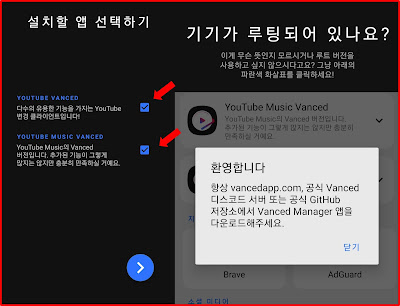


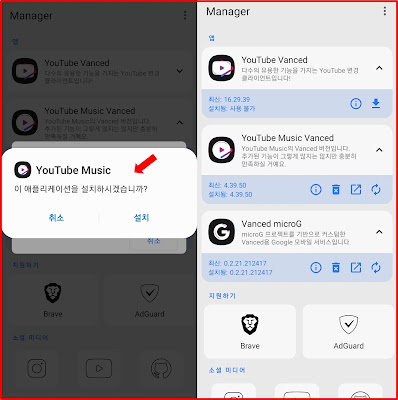

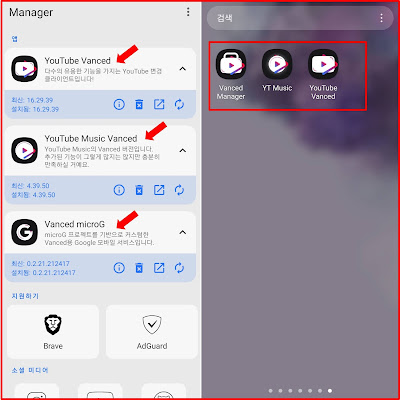

댓글
댓글 쓰기